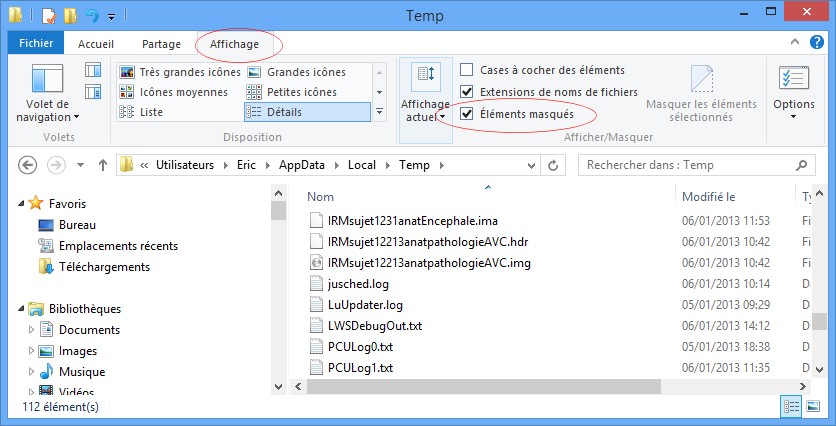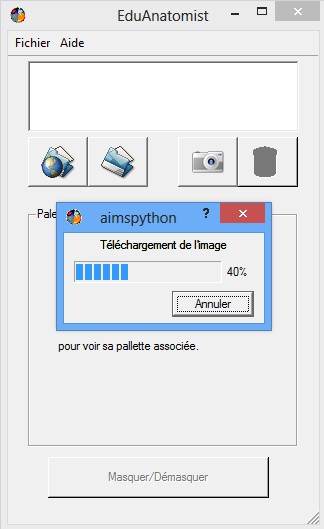
Le logiciel EduAnatomist permet de travailler sur des images cérébrales issues de la banque NeuroPeda, interrogeable directement en ligne.
Dans certains établissement, le serveur internet bloque la sortie du logiciel EduAnatomist. Les utilisateurs sont contraints de télécharger et d’utiliser la banque NeuroPedaLight.
Cependant, cette dernière est allégée, toutes les ressources ne sont pas disponibles.
Il est cependant possible de récupérer (au domicile) les images que télécharge le logiciel. Elles sont stockées dans un répertoire temporaire dont l’accès est variable suivant les versions de Windows.
Pour Windows XP :
C:\Documents and Settings\Nom_utilisateur\Local Settings\Temp
Pour Windows 7 (testé avec Win 7 Pro 32 bits) :
C:\Users\Nom_utilisateur\AppData\Local\Temp
Pour Windows 8 (testé avec Win 8 Pro 32 bits) :
C:\Users\Nom_utilisateur\AppData\Local\Temp
Pour Windows 10 (testé avec Win 10 Pro 64 bits) :
C:\Utilisateurs\Nom_utilisateur\AppData\Local\Temp
Remarque : par défaut, certains répertoires peuvent être cachés (Local Settings, AppData). Il convient alors d’effectuer un réglage pour les afficher (voir article en dessous)
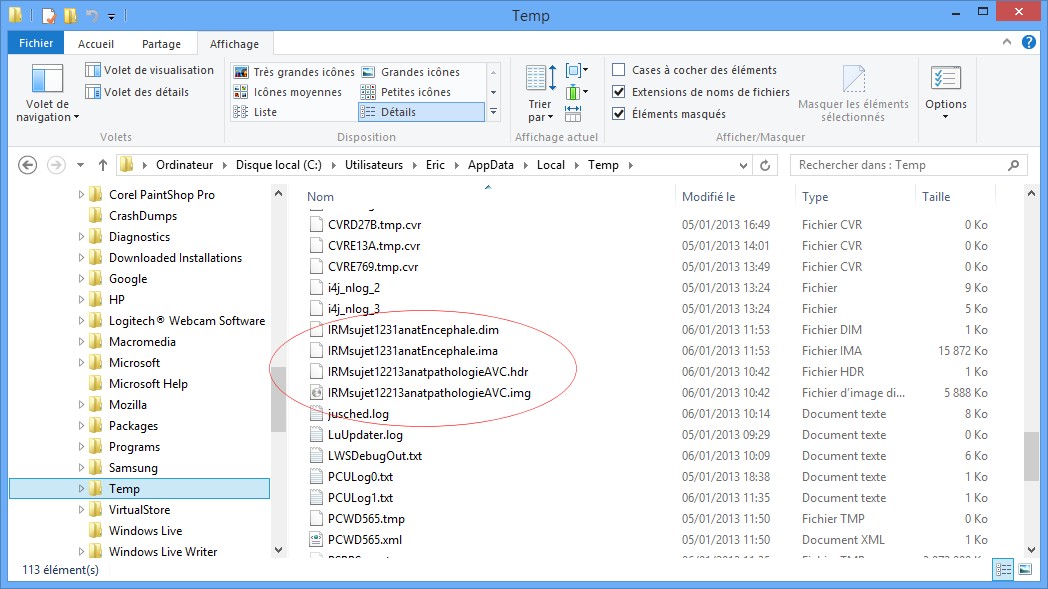
Les fichiers des images cérébrales commencent en général par IRMsujet…. Il suffit ensuite de les copier, puis de les coller en local dans la banque NeuroPeda locale.
Pour rendre visible des répertoires cachés :

Pour Windows XP :
Ouvrir le Poste de travail
Dans le Menu “Outils ” : cliquer sur “Options des dossiers… ”
Puis cliquer sur l’onglet “Affichage”
Cocher la case “Afficher les fichiers et dossiers cachés”
Décocher la case “Masquer les extensions des fichiers dont le type est connu”
Décocher la case “Masquer les fichiers protégés du système d’exploitation (recommandé)”
Cliquer sur le bouton “Appliquer” puis ensuite sur “OK”
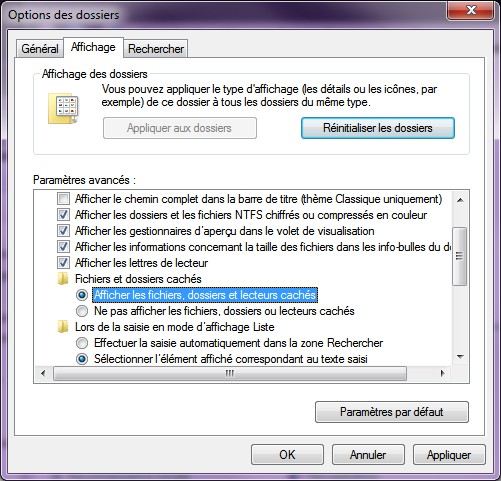
Pour Windows 7 :
Ouvrir l’explorateur Windows.
Cliquer sur Organiser et sur Options des dossiers et de recherche
Dans l’onglet Affichage :
Cocher la case Afficher les fichiers, dossiers et lecteurs cachés
Décocher la case Masquer les extensions des fichiers dont le type est connu
Cliquer sur le bouton “Appliquer” puis ensuite sur “OK”
Pour Windows 8 et Windows 10 : la manipulation est plus simple :
Ouvrir l’explorateur Windows.
Dans l’onglet Affichage, cocher “Eléments masqués”
Cocher “Extensions de noms de fichiers”